Si vous utilisez Windows 11/10 et que vous souhaitez renommer les applications du menu Démarrer, Voici ce que tu dois faire. Les programmes sont automatiquement ajoutés au menu Démarrer après l’installation avec le nom par défaut. Parfois, cela crée des problèmes lors de la recherche d’une application qui porte un nom similaire à une autre application système. Par exemple, si vous installez le navigateur Google Chrome, il sera visible sous le nom de « Google Chrome ». Si vous souhaitez le renommer en « Chrome » ou autre chose, voici ce que vous devez faire.
Parfois, les raccourcis, les éléments ou les applications du menu Démarrer peuvent ne pas porter le nom dont vous vous souvenez et votre recherche peut ne pas fournir le résultat souhaité. Si vous souhaitez renommer les applications du menu Démarrer dans Windows 11/10, voici une astuce simple. La seule limitation est que vous ne pouvez pas renommer les applications préinstallées.
Tout d’abord, ouvrez le menu Démarrer et cliquez avec le bouton droit sur l’application que vous souhaitez renommer. Par exemple, si vous voulez renommer Chromefaites un clic droit sur Google Chrome dans le menu Démarrer et sélectionnez Plus > Ouvrir l’emplacement du fichier.
Vous pouvez également afficher les fichiers et dossiers cachés et accéder à ce chemin :
C:\ProgramData\Microsoft\Windows\Start Menu\Programs
Vous trouverez ici tous les programmes actuellement répertoriés dans le menu Démarrer.
Vous pouvez renommer n’importe quelle application que vous voulez. Après avoir entré le nom personnalisé, vous pourriez trouver une fenêtre comme celle-ci-
Clique le Continuez bouton pour effectuer le changement de toute façon.
Cela fonctionne aussi sur Windows 11.
Noter: Vous ne pouvez pas renommer les applications système préinstallées telles que Calendrier, Calculatrice, Appareil photo, etc. Si vous avez une application tierce ou si vous avez installé une application en externe, vous pouvez la renommer à l’aide de ce didacticiel.
J’espère que vous trouverez cette petite astuce utile.



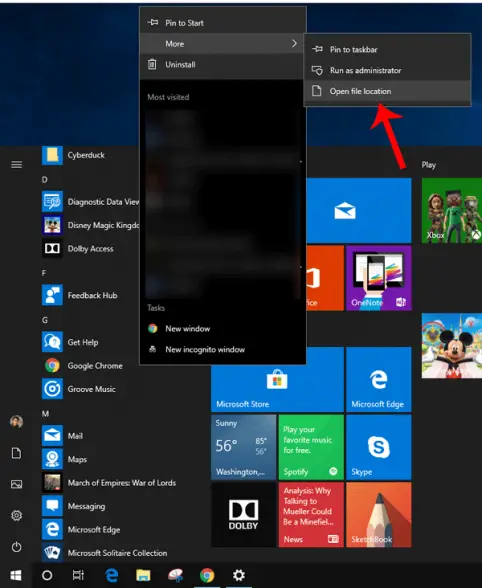


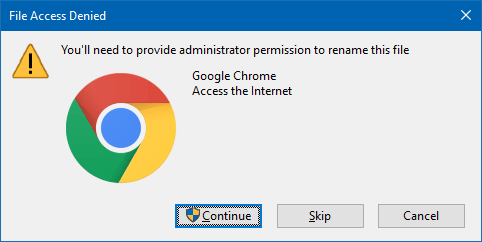
![[2023] 6 façons de copier / coller du texte brut sans formatage](https://media.techtribune.net/uploads/2021/03/5-Ways-to-Copy-Paste-Plain-Text-Without-Formatting-on-Your-Computer-shutterstock-website-238x178.jpg)






